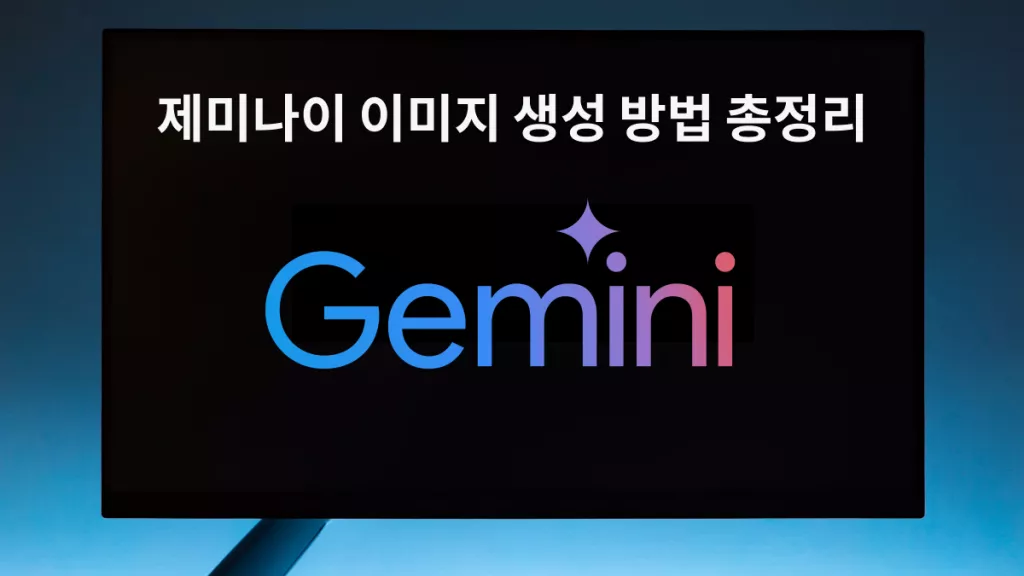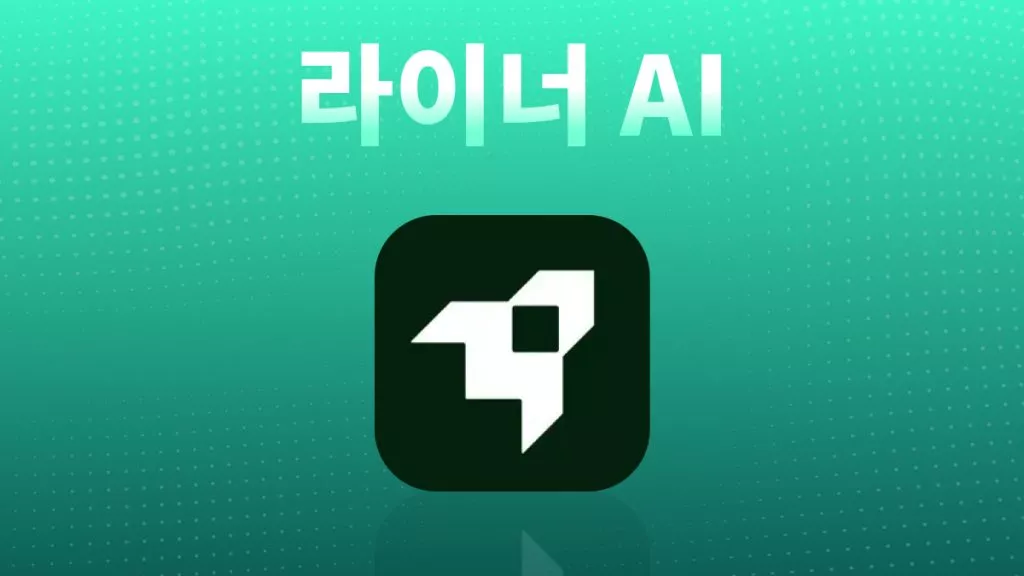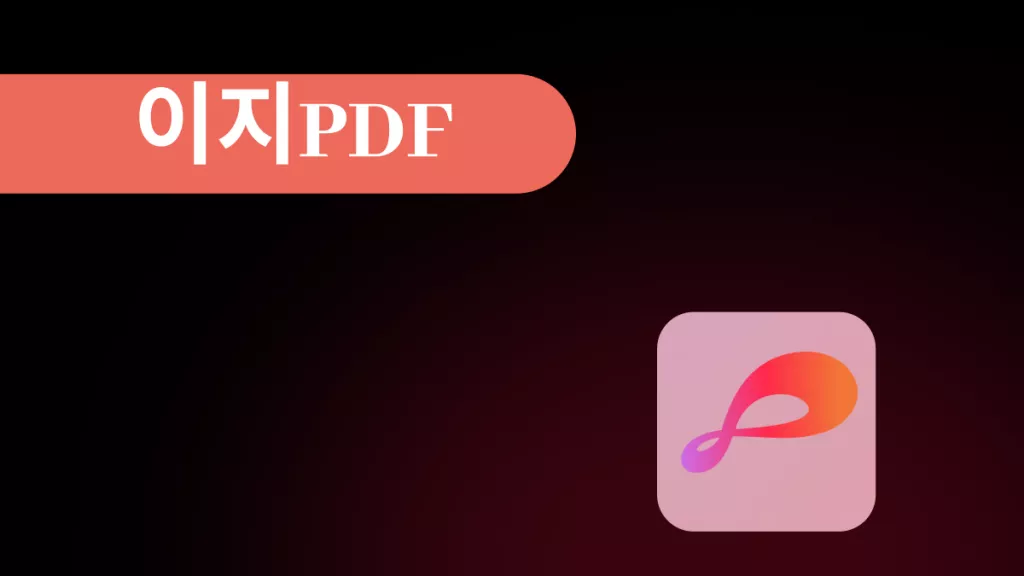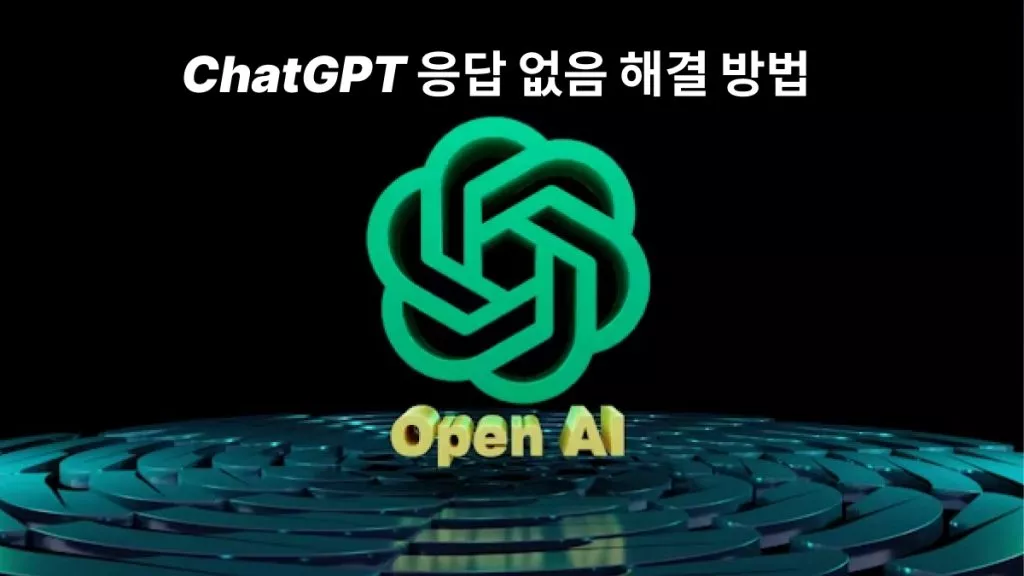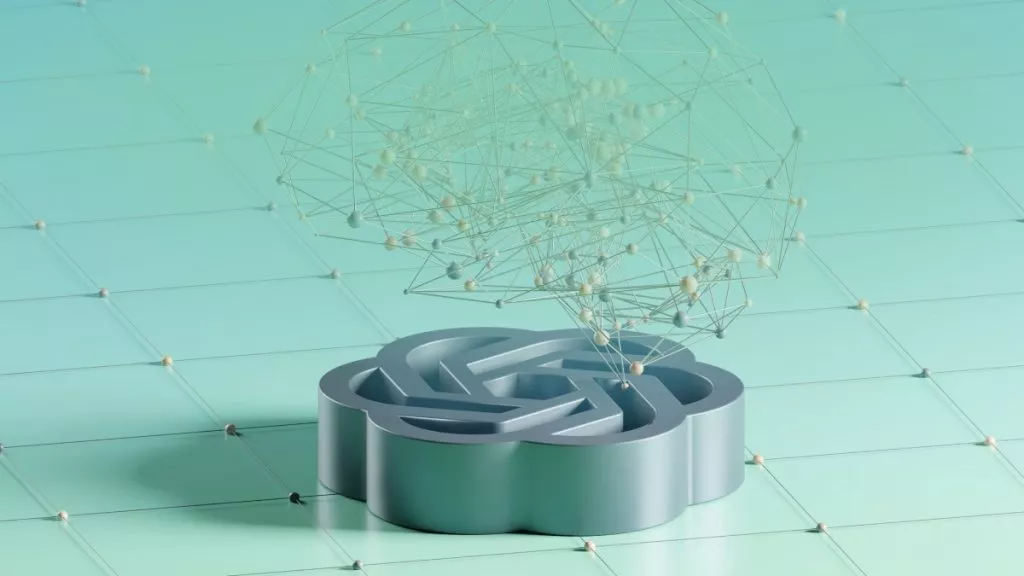이제 ChatGPT를 사용하는 최신 AI 기술의 지원으로 이력서를 한 단계 더 발전시킬 수 있습니다. 하지만 ChatGPT에게 이력서 작업을 주면 가장 좋은 이력서를 만들 수 있는 것이 간단할까요? 이 기사에서 방법을 알려 드리겠습니다.
파트 1. UPDF에서 ChatGPT를 사용하여 이력서를 작성하는 방법
UPDF는 이제 ChatGPT - UPDF AI와 통합되었습니다. 이를 통해 이력서를 쉽게 작성하고 작업 효율을 향상시킬 수 있습니다. 또한 UPDF에는 이력서 템플릿 센터가 있으며 무료 PDF 이력서 템플릿을 다운로드하여 UPDF에서 직접 수정할 수 있습니다.
그리고 UPDF는 최고의 PDF 편집기입니다. 풍부한 PDF 이력서를 작성하고 작성하는 데 도움이 될 뿐만 아니라 PDF 파일을 간단하게 편집, 읽기, 변환 및 주석을 달고 보호할 수 있습니다. 몇 가지 환상적인 특징을 살펴보겠습니다.
Windows • macOS • iOS • Android 100% 안전
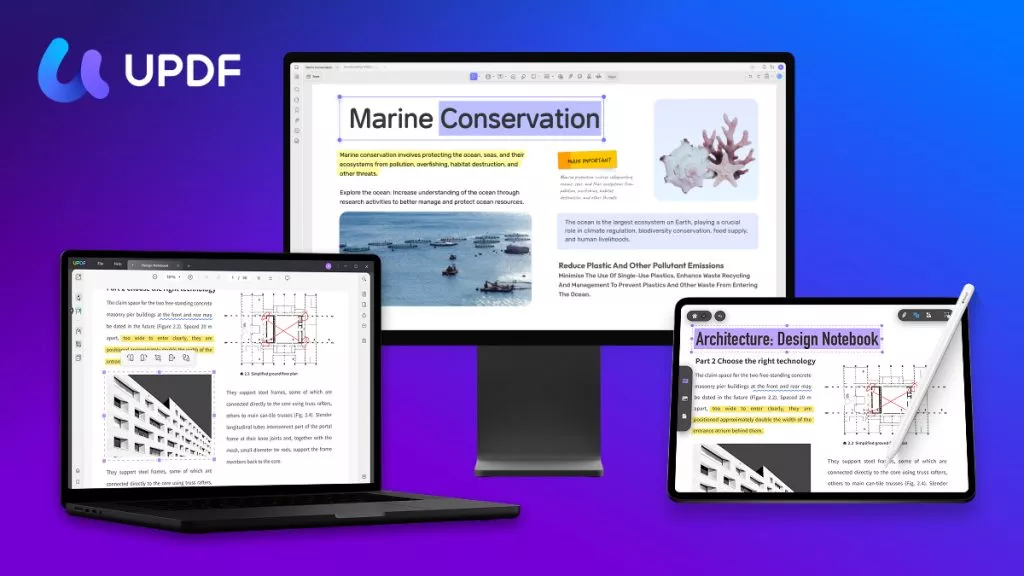
- PDF CV에서 텍스트와 이미지를 빠르고 효율적으로 편집합니다.
- 글꼴, 색상, 치수 등에 이르기까지 텍스트 스타일의 모든 것을 변경할 수 있습니다.
- OCR 기능을 사용하면 스캔한 PDF 문서에서 텍스트를 추출하거나 검색 및 편집 가능하게 만들 수 있습니다.
- PDF 문서에 워터마크, 암호, 배경 또는 머리말과 꼬리말을 추가하세요.
- 열기 및 권한 암호로 PDF를 보호합니다.
- 텍스트, 스티커, 도형, 그림 등으로 PDF에 주석을 추가할 수 있습니다.
- UPDF 2.0에서는 일괄 PDF 기능에 6가지 새로운 배치 옵션이 추가되었습니다. 이제 한 번에 OCR, 압축, 워터마크, 머리말 및 꼬리말, 배경 추가, PDF 요소 제거 작업까지 손쉽게 처리할 수 있습니다.
- ...
UPDF와 AI 기능을 사용하여 이력서를 작성하는 방법을 알고 싶으신가요? 아래 단계를 따르세요.
단계 1. PDF 이력서 템플릿 다운로드 및 열기
UPDF 이력서 템플릿 센터를 방문하여 원하는 PDF 이력서 템플릿을 다운로드 할 수 있습니다. 그런 다음 바탕 화면 아이콘을 두 번 클릭하여 UPDF를 시작합니다. “파일 열기” 버튼을 클릭하여 작업할 PDF 파일을 선택합니다.
단계 2. UPDF AI를 열고 PDF 이력서를 작성
이제 오른쪽 패널로 이동하면 UPDF AI 아이콘을 찾을 수 있습니다. 클릭하세요. 예를 들어, “UPDF에 판매 근무 경험을 작성”을 입력하고 “보내기”를 클릭하세요. UPDF AI가 경험을 대신 작성해 드립니다. 필요한 경우 답변을 더블클릭하고 드래그하여 선택한 다음 “Ctrl + C”를 눌러 내용을 복사할 수 있습니다.
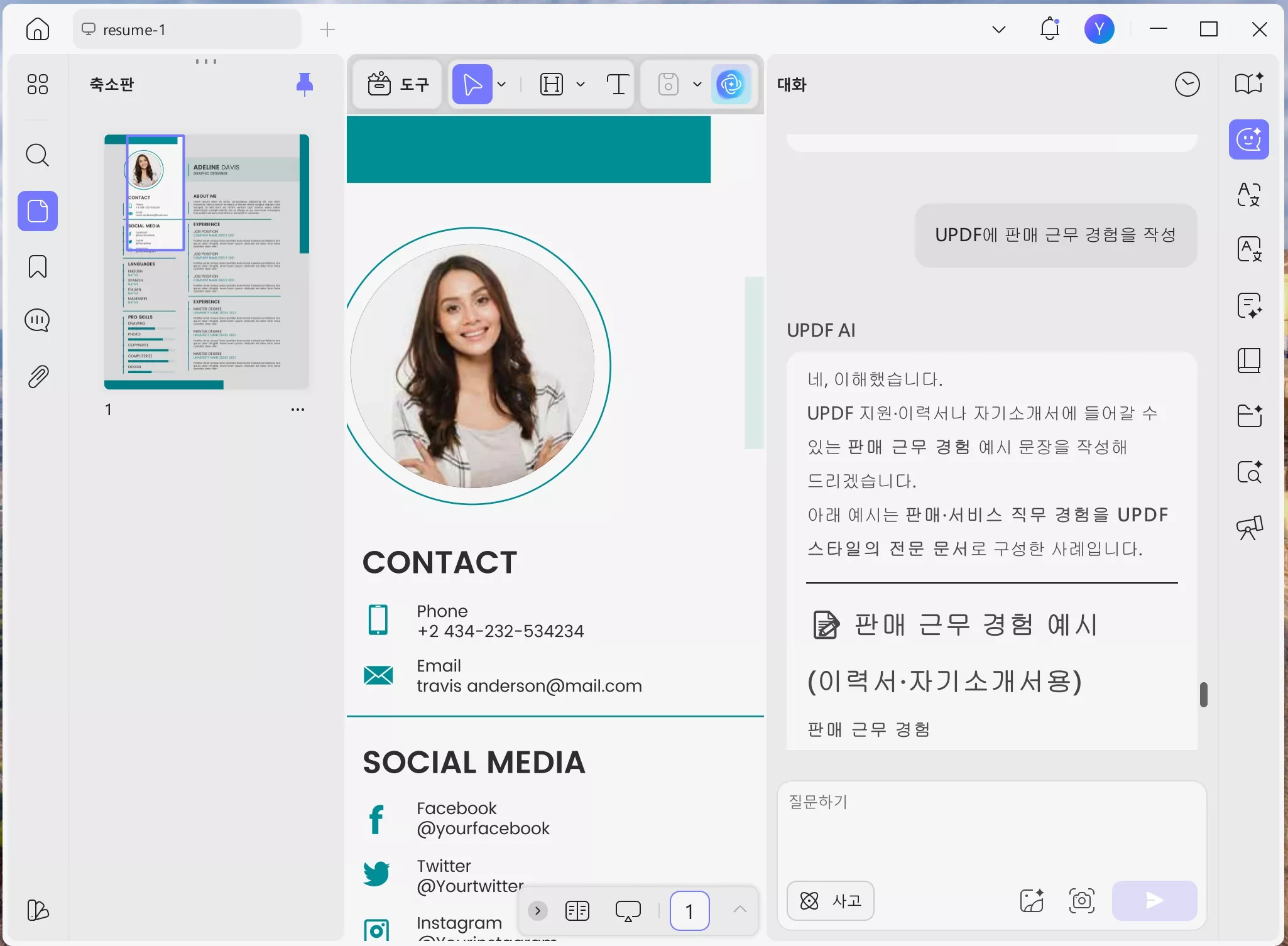
단계 3. PDF 이력서 편집
이제 “PDF 편집” 아이콘을 클릭하고 복사한 내용을 붙여넣을 부분을 찾은 다음 “Ctrl + V”를 눌러 붙여넣을 수 있습니다. 필요에 따라 글꼴, 크기 및 디자인을 변경하는 등 다른 옵션을 변경할 수도 있습니다.
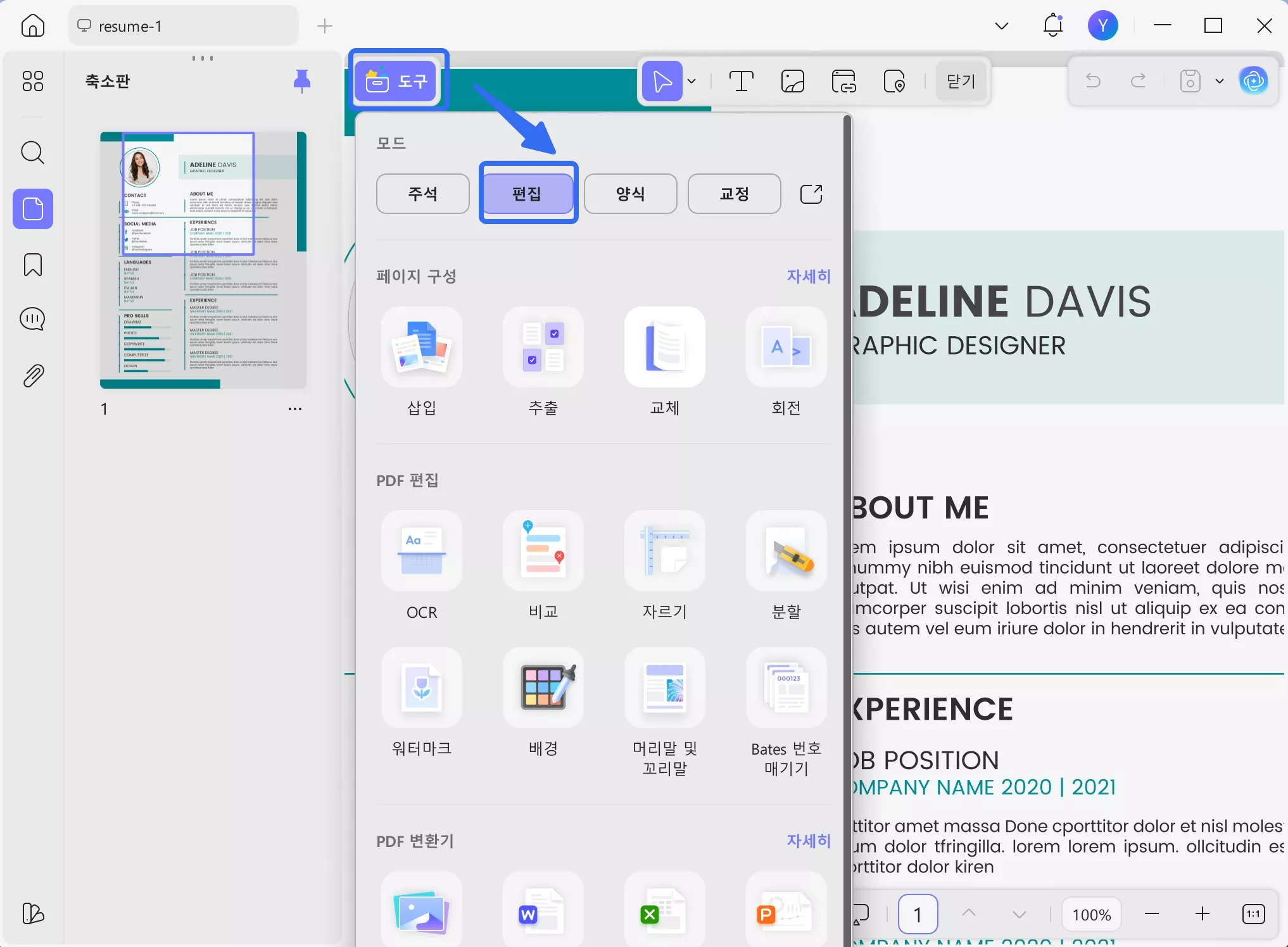
Windows • macOS • iOS • Android 100% 안전
파트 2. ChatGPT에 새 이력서 작성을 요청하는 방법
다음은 ChatGPT 이력서 작성을 위한 일반적인 문장이며, 필요에 따라 사용할 수 있습니다.
- “기술자 직책에 대한 간결하고 숙련된 이력서 요약을 만들어줘”
- “교육, 기술 및 인턴십 프로그램을 강조하기 위한 방식으로 이력서를 수정해줘” 라는 질문과 함께 사용자의 교육수준, 이름, 경험, 수행한 프로젝트 등에 대한 세부 정보를 제공하세요.
- "안녕, ChatGPT. 내 이름은 [이름]이야. 컴퓨터 엔지니어라는 직업에 대한 이력서를 작성하는 데 도움이 필요해.” 그 다음에는 기타 중요한 세부 정보가 이어집니다.
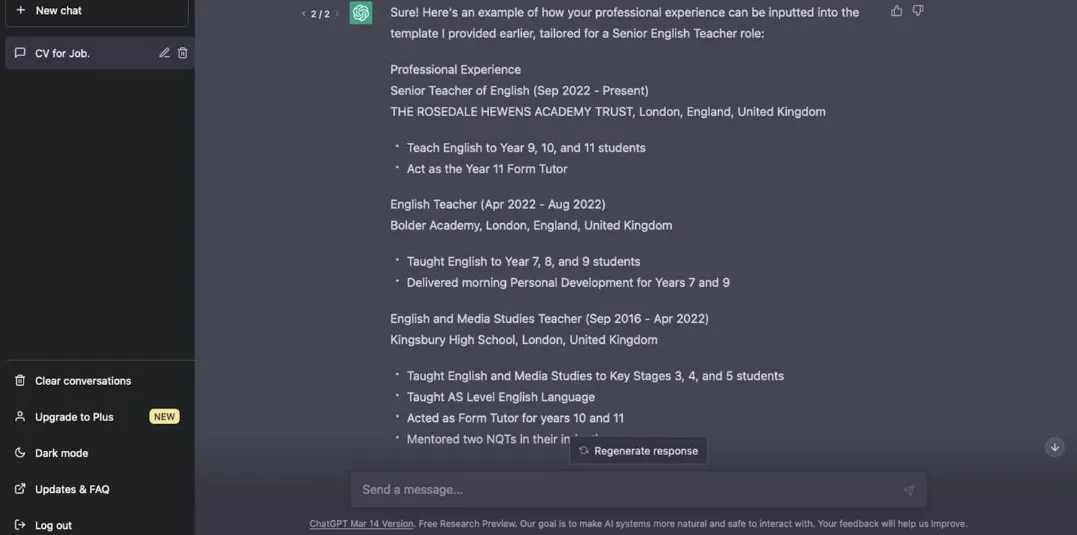
ChatGPT 이력서 도구에게 다양한 질문하는 방법을 알 수 있으며, 질문과 설명을 기반으로 적절한 답변을 제공합니다.
파트 3. 이력서 개선을 위해 ChatGPT에 요청하기
이전 섹션에서는 ChatGPT CV에 새 CV를 만들기 위한 몇 가지 일반적인 질문에 대해 설명했습니다. 여기서는 이력서를 다듬거나 업데이트하기 위한 더 많은 질문을 공유해 드리겠습니다.
- 내 업무가 (세부 정보 입력)이었을 때 (직책)으로 일한 경험을 더 추가해줘
- 이력서의 성공한 경험을 좀 더 영향력 있는 스타일로 수정하고 글머리 기호를 써줘 (글머리 기호를 구분하는 방법은 원하는 대로 더 자세히 설명할 수 있습니다.)
- 이력서를 ATS(애플리케이션 추적 시스템)에 최적화시키고 싶은데, 이를 반영하기 위해 이력서에 기술 전문 용어를 키워드로 삽입해줘
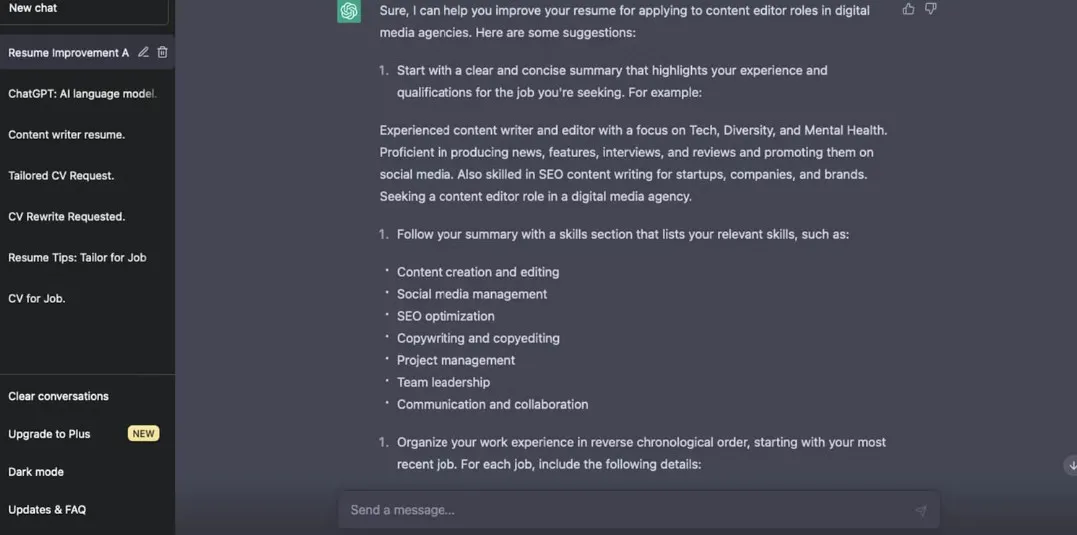
ChatGPT 이력서 작성기 버전에 따라 결과가 달라질 수 있으며, 지속 적으로 프로그램이 개선되고 있습니다.
파트 4. 이력서 작성에 ChatGPT를 사용할 때의 장점
ChatGPT 이력서 작성기를 사용하여 이력서를 작성하고 업데이트할 때의 장점은 다음과 같습니다.
- 시간 절약 - 답변 생성이 빠르고 정확하여 세부 내용을 조정하는 데 더 많은 시간을 할애할 수 있습니다.
- 접근성 - 이력서를 위한 ChatGPT는 일반적으로 저렴하거나 무료이지만 결과는 그만한 가치가 있어 유용한 기능입니다.
- 개인 커스텀 - 필요에 맞게 질문을 조정할 수 있습니다.
- 새로운 관점 - ChatGPT의 이력서와 스스로 작성한 이력서를 비교하여 개선할 수 있습니다.
- 뛰어난 기능 - ChatGPT를 사용하여 이력서를 작성하면 기존 방식에서 벗어나 잠재적 고용주에게 강조할 수 있습니다
파트 5. 이력서에 ChatGPT를 사용할 때의 단점은?
이력서 작성기 또는 도구를 위한 ChatGPT는 아직 초기 단계이므로 이력서를 개선하는 것보다 더 많은 실수를 할 수 있습니다. 이러한 문제를 피할 수 있도록 다음과 같은 몇 가지 단점을 알고 계셔야 합니다.
- ChatGPT 이력서 작성 도구는 때때로 사용자가 묘사하고자 하는 업무 경험이나 경력의 설명이나 뉘앙스를 이해하지 못할 수 있습니다. 따라서 적절한 이력서를 만들려면 직접 작성한 후 원하는 정보를 추가해야 합니다.
- 사용자의 경험과 관련성에 기반한 맞춤형 추천을 작성해주지 못할 수 있습니다. 전문가 또는 해당 분야의 적절한 이해가 있는 동료와 상담하는 것을 추천드립니다.
- 아직 최신 정보나 업계의 최신 트렌드에 대한 정보가 없습니다. 위와 마찬가지로 해당 분야에 대해 더 잘 알고 있는 사람과 상담하세요.
- 결과가 부정확할 수 있습니다. CV를 수정한 후 피드백에 맞춰 스스로 한번 더 점검해보세요.
결론
누구나 ChatGPT 이력서 도구를 사용하여 이력서를 개선하거나 처음부터 새로운 ChatGPT 이력서를 작성할 수 있습니다. 그리고 ChatGPT가 포함된 UPDF PDF 편집기를 사용하면 PDF 이력서를 빠르게 작성할 수 있습니다. 현재 시장에서 UPDF보다 더 직관적으로 이력서를 개선해주는 도구는 없습니다. 한번 직접 사용해보세요.
ChatGPT 질문 방법은 간단하고 결과는 다양하지만 제공된 정보가 정확하고 관련성이 있는지 판단하려면 전문 지식과 경험을 잘 활용해야 합니다.
Windows • macOS • iOS • Android 100% 안전
 UPDF
UPDF
 Windows용 UPDF
Windows용 UPDF Mac용 UPDF
Mac용 UPDF iPhone/iPad용 UPDF
iPhone/iPad용 UPDF 안드로이드용 UPDF
안드로이드용 UPDF UPDF AI 온라인
UPDF AI 온라인 UPDF Sign
UPDF Sign PDF 편집
PDF 편집 PDF 주석
PDF 주석 PDF 생성
PDF 생성 PDF 양식
PDF 양식 링크 편집
링크 편집 PDF 변환
PDF 변환 OCR
OCR PDF → Word
PDF → Word PDF → 이미지
PDF → 이미지 PDF → Excel
PDF → Excel PDF 정리
PDF 정리 PDF 병합
PDF 병합 PDF 분할
PDF 분할 PDF 자르기
PDF 자르기 PDF 회전
PDF 회전 PDF 보호
PDF 보호 PDF 서명
PDF 서명 PDF 민감 정보 가리기
PDF 민감 정보 가리기 PDF 민감 정보 제거
PDF 민감 정보 제거 보안 제거
보안 제거 PDF 보기
PDF 보기 UPDF 클라우드
UPDF 클라우드 PDF 압축
PDF 압축 PDF 인쇄
PDF 인쇄 일괄 처리
일괄 처리 UPDF AI 소개
UPDF AI 소개 UPDF AI 솔루션
UPDF AI 솔루션 AI 사용자 가이드
AI 사용자 가이드 UPDF AI에 대한 FAQ
UPDF AI에 대한 FAQ PDF 요약
PDF 요약 PDF 번역
PDF 번역 PDF 설명
PDF 설명 PDF로 채팅
PDF로 채팅 AI 채팅
AI 채팅 이미지로 채팅
이미지로 채팅 PDF를 마인드맵으로 변환
PDF를 마인드맵으로 변환 학술 연구
학술 연구 논문 검색
논문 검색 AI 교정기
AI 교정기 AI 작가
AI 작가 AI 숙제 도우미
AI 숙제 도우미 AI 퀴즈 생성기
AI 퀴즈 생성기 AI 수학 문제 풀이기
AI 수학 문제 풀이기 PDF를 Word로
PDF를 Word로 PDF를 Excel로
PDF를 Excel로 PDF를 PowerPoint로
PDF를 PowerPoint로 사용자 가이드
사용자 가이드 UPDF 팁
UPDF 팁 FAQ
FAQ UPDF 리뷰
UPDF 리뷰 다운로드 센터
다운로드 센터 블로그
블로그 뉴스룸
뉴스룸 기술 사양
기술 사양 업데이트
업데이트 UPDF vs Adobe Acrobat
UPDF vs Adobe Acrobat UPDF vs. EZPDF
UPDF vs. EZPDF UPDF vs. ALPDF
UPDF vs. ALPDF